Schere, Stein, Papier
Materialien
- Micro:Bit
- PC oder Tablet (USB-fähiges Gerät)
- USB-Kabel (USB zu Mini-USB)
- Wird der Micro:Bit geschüttelt, dann soll er zufällig eines der drei Symbole "Schere", "Stein" oder "Papier" anzeigen.
Programmier-Anleitung
Erstelle ein neues Programm mit dem Namen "Schere, Stein, Papier" und lösche die zwei Blöcke "beim Start" und "dauerhaft". (Wenn du nicht mehr genau weißt, wie das geht, dann sieh nochmal in "Erstellen eines neuen Programms" nach. Dort ist das ganz genau erklärt.)
Ziehe dann das Element "wenn geschüttelt" aus dem Menüpunkt "Eingabe" in die Programmierumgebung hinaus:
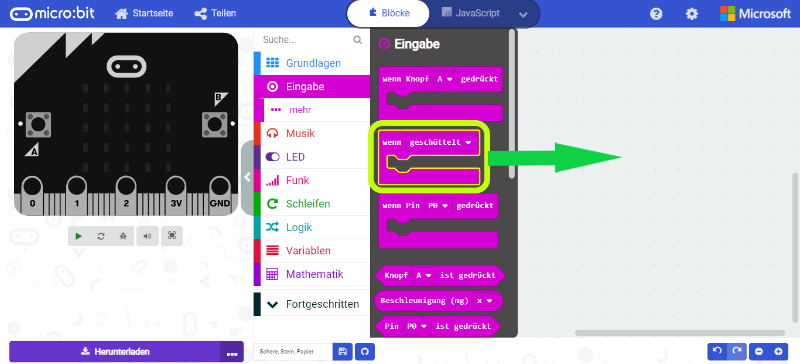
Geh als nächstes in den Menüpunkt "Variablen" und erzeuge eine neue Variable durch Klicken auf das Feld "Erstelle eine Variable".
Gib ihr den Namen "Zufallszahl". Ziehe anschließend den Block "setze Zufallszahl auf 0" hinaus in die Arbeitsfläche:
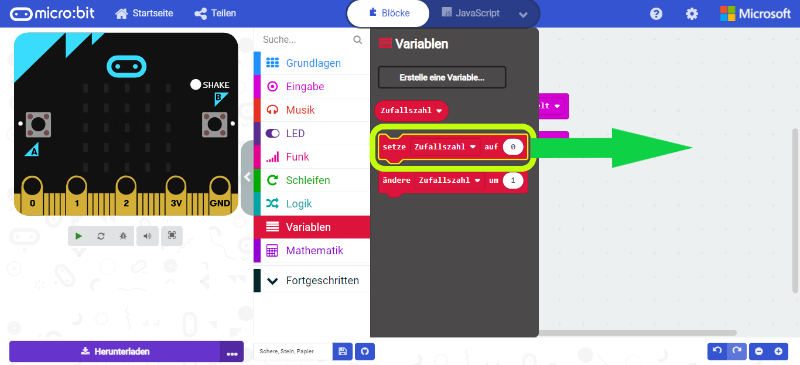
Ziehe als nächstes aus dem Menüpunkt "Mathematik" den Block "wähle eine zufällige Zahl von 0 bis 10" auf die Arbeitsfläche hinaus (dieser Block befindet sich ziemlich weit unten im Menüpunkt "Mathematik", du musst also ganz nach unten scrollen, um ihn finden zu können).
Ändere die Obergrenze von 10 auf 2 und ziehe den Block wie im unteren Bild zu sehen auf die Zahl "0" im Block "Setze Zufallszahl auf 0":
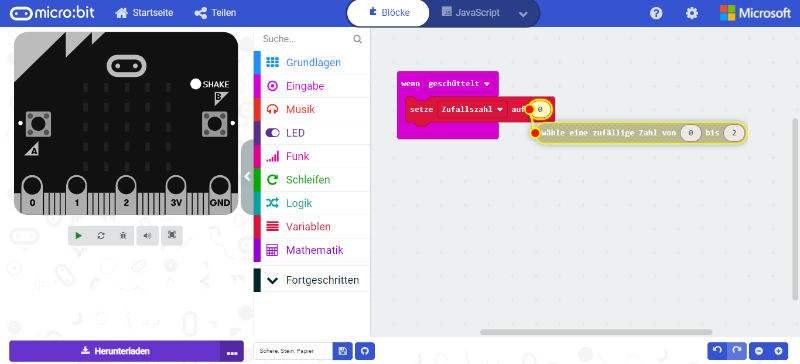
Wähle als nächstes den Block "wenn wahr dann ansonsten" aus dem Menüpunkt „Logik“ und kopple ihn so wie unten dargestellt mit dem bisher Programmierten.
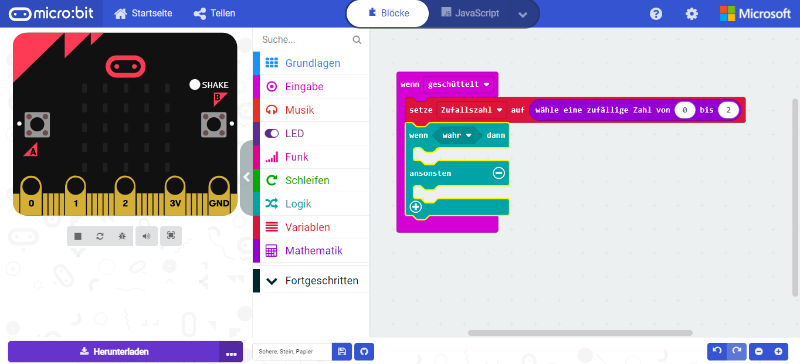
Klicke als nächstes auf das "+" am unteren Ende des "wenn wahr dann ansonsten"-Blocks.
Ziehe danach zweimal das Element "0 = 0" aus dem Menüpunkt "Logik" hinaus in die Arbeitsfläche und baue sie so wie unten dargestellt ein.
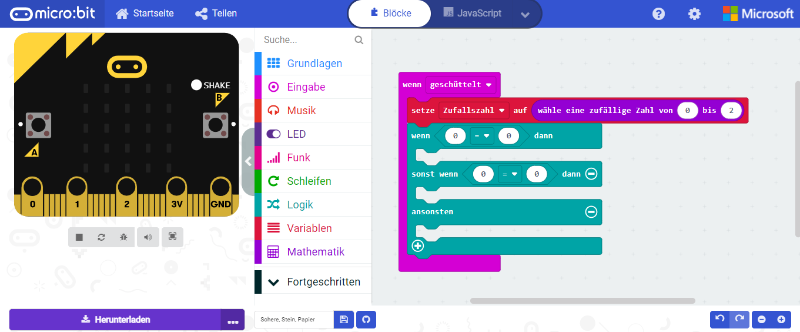
Geh nun in den Menüpunkt "Variablen" und ziehe die Variable "Zufallszahl" zweimal auf die linke der zwei 0en in den "0=0"-Feldern:
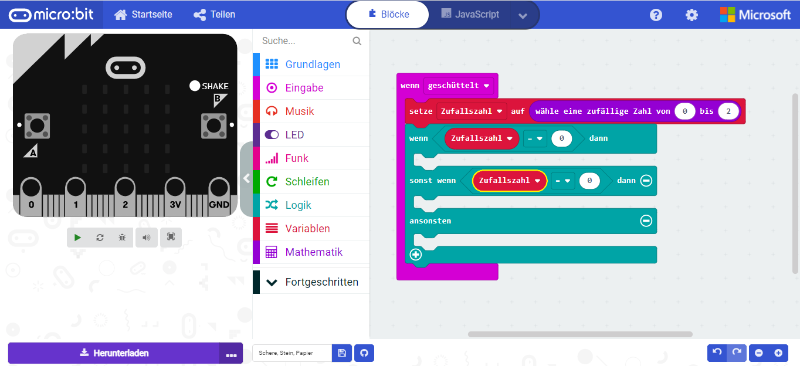
Ändere die zweite der zwei 0en zu einer 1:
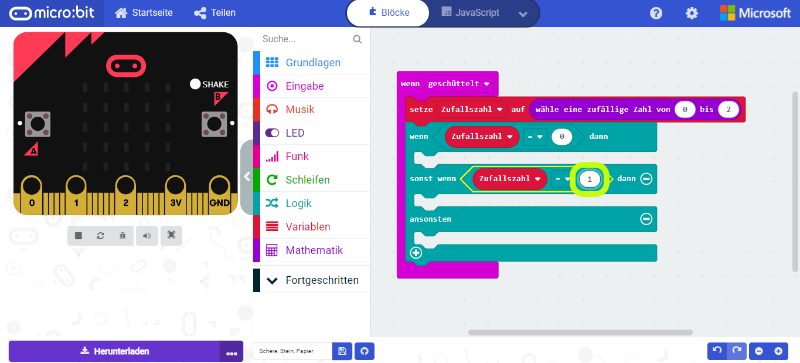
Geh nun in den Menüpunkt "Grundlagen" und ziehe den Block "zeige LEDs" 3x in die Arbeitsfläche heraus:
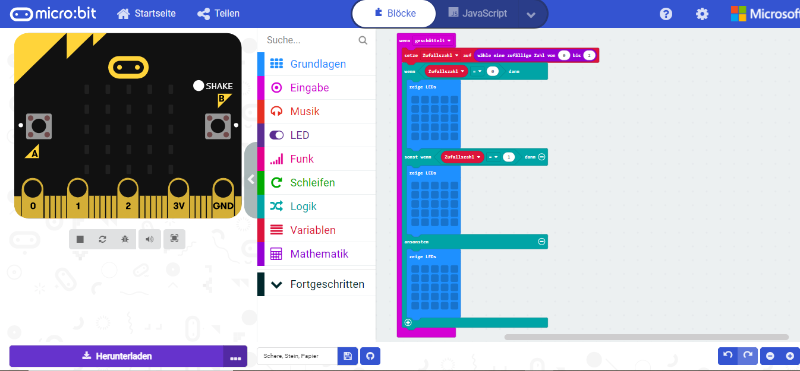
Zum Schluss, zeichne die drei Symbole "Schere", "Stein" und "Papier" ein, von denen das Programm eines zufällig anzeigen soll, wenn der Micro:Bit geschüttelt wird:
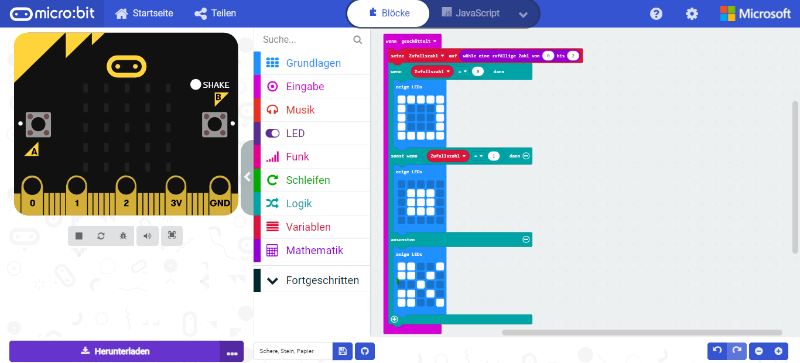
Probiere nun dein Programm auf dem links abgebildeten Micro:Bit aus. Wenn du auf "SHAKE" klickst (was schütteln heißt), dann sollte zufällig eines der drei Symbole eingezeichnet werden. Am besten überprüfst du das, indem du das Programm mehrmals ausführst. Funktioniert es bei dir?
Wenn ja, dann gratuliere, super! Du hast nun schon dein drittes Programm fertiggestellt.
Wenn nicht, dann überprüfe dein Programm nochmal, ob es auch wirklich so aussieht wie oben abgebildet.
Wenn du fertig bist, dann sieh dir nun das nächste Programm an, um deine Programmierkünste sogar noch weiter zu verbessern.